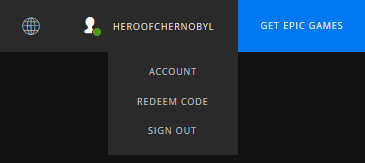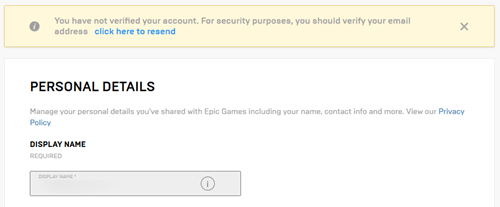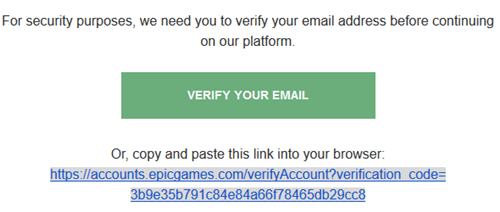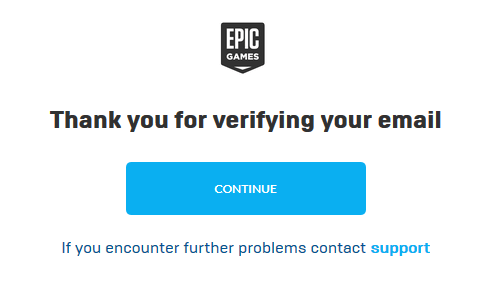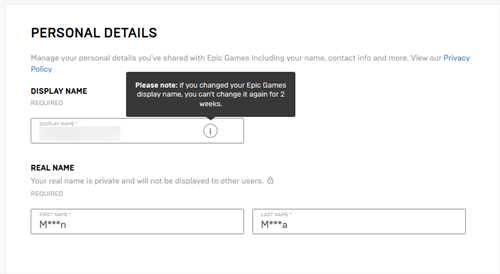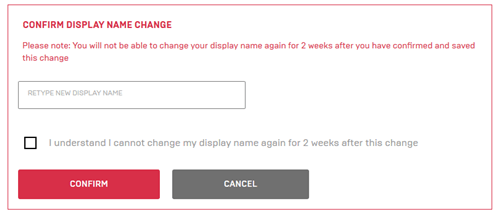Epic Games har sett en eksplosjon i popularitet de siste årene, og har tiltrukket seg misunnelsesverdige mengder oppmerksomhet siden populariseringen av det populære videospillet Fortnite. Som en konsekvens er det nå flere aktive Epic-kontoer enn noen gang før, og flere aktive kontoer betyr flere navneendringer. Hvis du også vil endre visningsnavnet ditt på Epic Games, som inkluderer Fortnite, vil denne artikkelen gi klare instruksjoner om hvordan du gjør det.

verifiser e-post
Det er noen innstillinger knyttet til Epic Games-kontoen din som du ikke kan endre før du har bekreftet e-posten/kontoen din av sikkerhetshensyn. Visningsnavnet er ett av dem. Det er ikke vanskelig å se om du har bekreftet det eller ikke:
- Gå til Epic Games sin hjemmeside.
- Hvis du ikke allerede er logget på, klikker du på "Logg inn"-knappen i øverste høyre hjørne og skriver inn påloggingsinformasjonen din. Når du er klar, klikker du på "Logg på".
- Etter pålogging vil "Logg inn"-knappen bli endret med en lignende knapp, denne gangen med ditt episke navn som etikett. Hold markøren over den for å se flere alternativer.
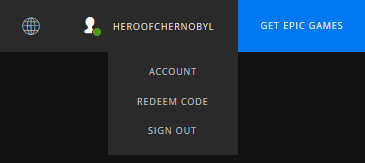
- Velg "Konto".
- Dette tar deg rett til «Personlige opplysninger». Hvis e-posten din ikke er bekreftet, vil det komme et varsel med en hyperkobling på toppen. Klikk på lenken for å be om en e-post du kan bekrefte kontoen din fra.
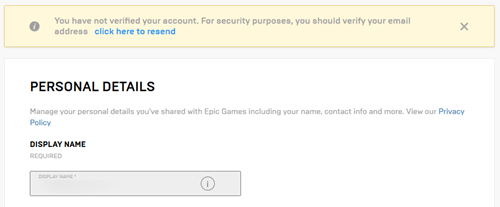
- Du vil motta en e-post veldig raskt. Når du gjør det, åpner du den og klikker på knappen "Bekreft e-posten din". Alternativt kan du åpne lenken rett under knappen.
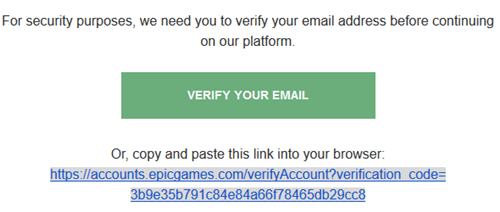
- Linkene fører deg til "takk"-skjermen. Klikk på "Fortsett."
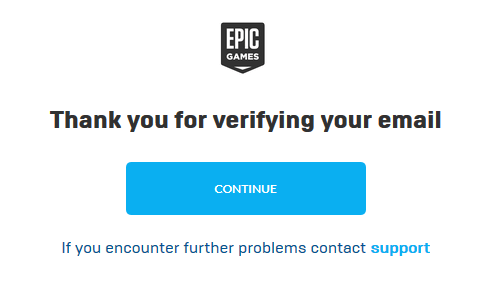
Endre visningsnavn
Nå som du har bekreftet Epic Games-kontoen din, kan du enkelt endre visningsnavnet ditt:
- Hold musepekeren over knappen med ditt episke navn og klikk på "Konto." Hvis du ikke er pålogget, gjør det først.
- Alternativet "Vis navn" er det første på listen. Siden du nå kan redigere den, endre den til ønsket navn og trykk Enter.
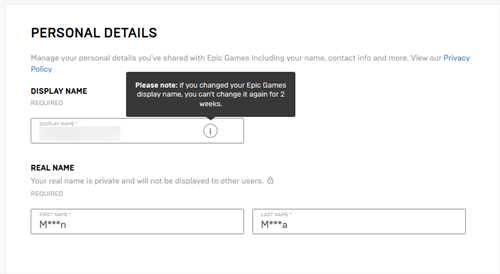
- Et nytt vindu med røde kanter vises rett under avkrysningsboksen for visningsnavn, som ber deg bekrefte at du vil endre visningsnavnet. For å gjøre dette, skriv inn det nye visningsnavnet på nytt i den nye tekstboksen.
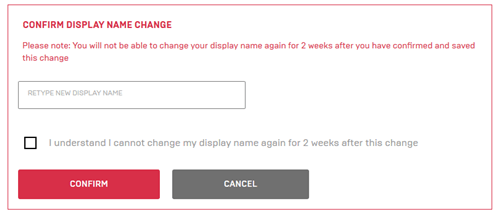
- Hvis du ikke klarer å endre visningsnavnet i løpet av de neste to ukene, merker du av i boksen.
- Klikk på den røde "Bekreft"-knappen.
Brukernavn kontra visningsnavn
Mange videospill i dag gir deg muligheten til å ha et visningsnavn som er annerledes enn brukernavnet ditt, noe som kan være en kilde til forvirring. Episke spill er blant de mindre forvirrende videospillstudioene når det kommer til dette; brukernavnet ditt for å logge på vil alltid være din e-postadresse. Pass på at når du endrer visningsnavnet ditt, at du husker at e-posten din alltid vil være den du bruker til å logge på. Vær forsiktig, siden mellomrommene for å endre visningsnavnet og brukere-posten din er plassert rett ved siden av hverandre!

Andre innstillinger i Epic-kontoen din
Foreldre kontroll
Hvis du er bekymret for barnets nettaktivitet, bør du vurdere å aktivere foreldrekontroll. Innstillinger for foreldrekontroll er plassert nær bunnen av "Generelt"-fanen i Epic-kontoinnstillingene. Klikk på "Slå på foreldrekontroll" for å aktivere denne innstillingen.

Når du aktiverer den for første gang, vil Epic be deg om å angi en ny sekssifret PIN-kode som vil fungere som et passord. Med dette alternativet kan du forhindre at barnet ditt kjøper noe som ikke er aldersegnet. Den lar deg til og med velge rangeringssystemet slik at du kan gjøre begrensninger basert på vurderingsnivåer.
Endring av passord
Hvis du eier Epic-kontoen og vil endre passordet ditt, går du til fanen "Passord og sikkerhet" i kontoinnstillingene. Alt du trenger er ditt nåværende passord og ønsket nye (to ganger for å være sikker på at du ikke skrev det feil). Husk imidlertid at det er regler du må følge, som kan sees til høyre.

Tofaktorautentisering
Hvis du bekymrer deg for kontosikkerheten din, kan du sikre den ytterligere med enten telefonen eller e-posten din. Du kan finne tofaktorautentiseringsinnstillingen i fanen "Passord og sikkerhet".
Klikk på "Aktiver Authenticator-appen" for å se nøyaktig hvordan du kan aktivere tofaktorautentisering, med mindre du vil gjøre det via e-post. Når du klikker, vil "Aktiver e-postautentisering" sende en sikkerhetskode til e-posten din, som du deretter må skrive inn i tekstboksen "Sikkerhetskode".

Spill på
Som du kan se, er det veldig enkelt å endre et Epic-kontonavn. Bare ikke glem at du ikke kan endre passordet ditt tilbake til et eldre, og hvis du vil endre brukernavnet igjen, må du vente i minst to uker.
Hva er noen av de beste Epic-kontonavnene du har sett? Hva med de morsomste? Gi oss beskjed i kommentarene.